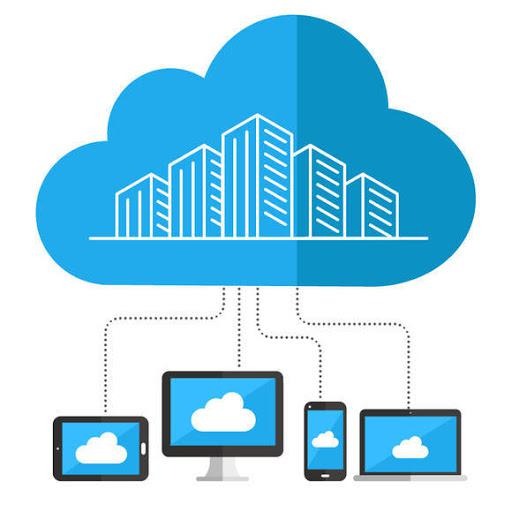Repository를 이용해서 설치
CentOS와 Ubuntu 두 컴퓨터에 다가 도커를 설치할 것이다.(https://docs.docker.com) 참조
1. Ubuntu 환경에서 설치
Repository(저장소)를 이용한 설치

순서
1. 미리 설치해 둬야할 프로그램 설치(update 후 추가 설치)

2. 도커 GPG 인증키 추가.(curl -fsSL https://download.docker.com/linux/ubuntu/gpg | sudo gpg --dearmor -o /usr/share/keyrings/docker-archive-keyring.gpg)

3. 레포지토리 등록(echo \ "deb [arch=amd64 signed-by=/usr/share/keyrings/docker-archive-keyring.gpg] https://download.docker.com/linux/ubuntu \ $(lsb_release -cs) stable" | sudo tee /etc/apt/sources.list.d/docker.list > /dev/null)

4. 도커 설치(레포지토리 url을 등록했으니 update 후 docker 설치)

-- 설치 완료 테스트 --(Docker version 쉘에 입력)

Ubuntu 환경에서 설치 완료. Ubuntu 에서는 도커 데몬을 실행하지 않아도 자동으로 실행 된다.
2.CentOS 환경에서 설치
1. 레포지토리 등록
sudo yum install -y yum-utils
sudo yum-config-manager \
--add-repo \
https://download.docker.com/linux/centos/docker-ce.repo
CentOS는 인증키를 등록하지 않아도 설치할 때 자동으로 갖고온다.
2. 설치
sudo yum install docker-ce docker-ce-cli containerd.io3. 도커 서비스 데몬 실행 및 재부팅 하여도 자동 실행
systemctl start docker
systemctl enable docker
*docker 명령은 관리자 권한만 실행 할 수 있다.
혼자서 실습하는 경우에는 루트 계정을 갖고 막 사용하기 때문에 따로 권한을 주지 않아도 실행이 잘 되지만
실제 업무환경에서 사용할 경우 관리자의 계정갖고 하는 것이 아니기 때문에 계정에 Docker 권한을 줘야 한다.
usermod -a -G docker [사용자계정] (a 옵션은 add, G는 Group)

'Docker' 카테고리의 다른 글
| 컨테이너 보관 창고 - 이론 (0) | 2021.05.30 |
|---|---|
| Docker 컨테이너 만들기 - 실습 (0) | 2021.05.29 |
| Docker 컨테이너 만들기 (이론) (0) | 2021.05.29 |
| Docker 실습 (이미지 검색, 이미지 다운로드) (1) | 2021.05.27 |
| 도커(Docker)란? 사용하는 이유 (0) | 2021.05.25 |